

1. Öffnen Sie zuerst die PS-Software und dann das Bild, das in PS verarbeitet werden muss.
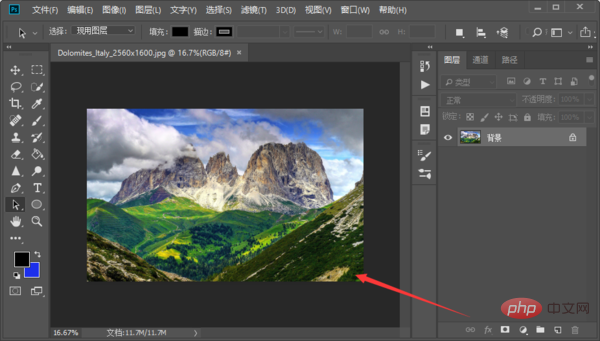
2. Drücken Sie anschließend die Tastenkombination „Strg+j“, um die Hintergrundebene zu kopieren. Alle nachfolgenden Vorgänge werden auf der kopierten Ebene ausgeführt.
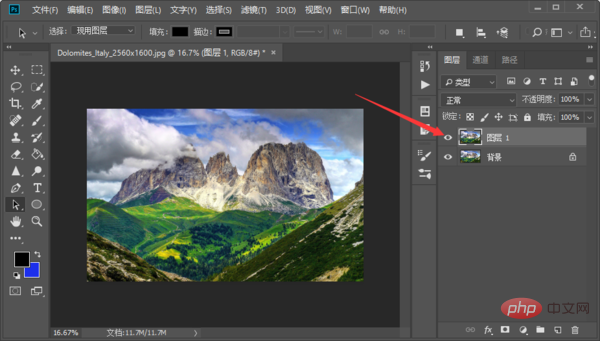
3. Wählen Sie als Nächstes das „Slice-Tool“ in der linken Symbolleiste aus, klicken Sie dann mit der rechten Maustaste auf das Bild, wählen Sie „In Scheiben teilen“ und wählen Sie „Einfach klicken“ aus. OK“, um die Menge zu bestimmen, die Sie teilen müssen.
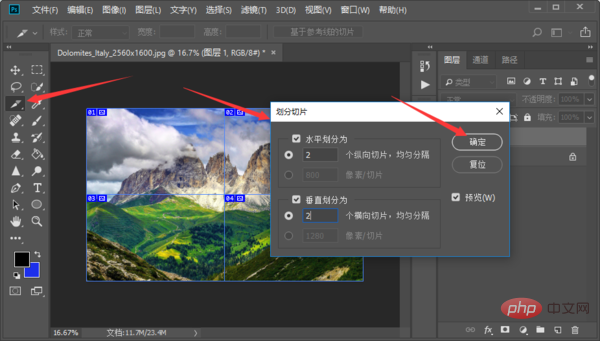
4. Wählen Sie dann in der oberen Symbolleiste „Datei“ – „Exportieren“ – „Für Web speichern“.
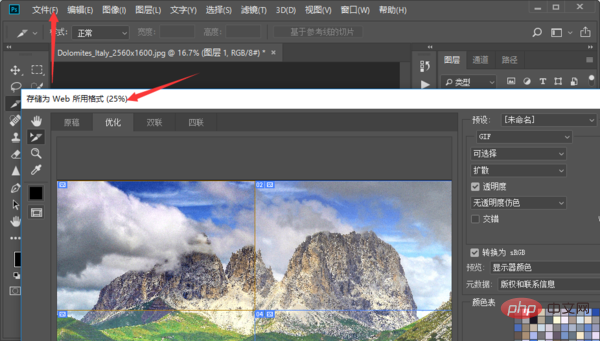
5. Klicken Sie abschließend auf „Speichern“.
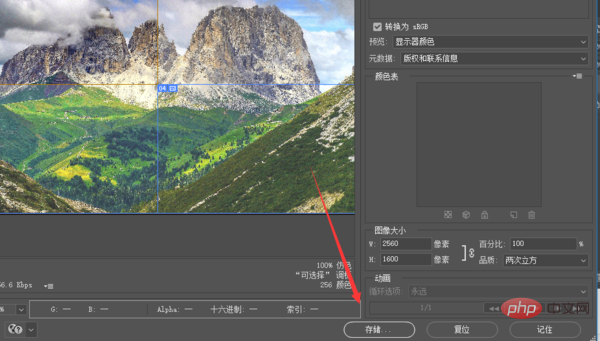
Das obige ist der detaillierte Inhalt vonSo speichern Sie Bilder nach dem Schneiden in PS. Für weitere Informationen folgen Sie bitte anderen verwandten Artikeln auf der PHP chinesischen Website!
 Methode zur Erstellung von Intouch-Berichten
Methode zur Erstellung von Intouch-Berichten
 Eigenschaften des Netzwerks
Eigenschaften des Netzwerks
 DSP-Anwendungsbereiche
DSP-Anwendungsbereiche
 So lösen Sie das Problem, dass Teamviewer keine Verbindung herstellen kann
So lösen Sie das Problem, dass Teamviewer keine Verbindung herstellen kann
 So löschen Sie ein Verzeichnis unter LINUX
So löschen Sie ein Verzeichnis unter LINUX
 Der Unterschied zwischen zufällig und pseudozufällig
Der Unterschied zwischen zufällig und pseudozufällig
 So öffnen Sie JAR-Dateien
So öffnen Sie JAR-Dateien
 Welche Währung ist U-Coin?
Welche Währung ist U-Coin?